asp.net core應用docke部署到centos7的全過程
前言
前期準備
win10 (不要安裝hyper-V)
VMware-Workstation-Pro/15.0
Xshell6 (非必需)
VS2019
以上環境請自行安裝 都是默認安裝沒什么可說的 不會的話可以百度
在VM安裝centos7
首先下載centos7 的鏡像
鏡像地址 選擇網易鏡像 下載快
http://mirrors.163.com/centos/7/isos/x86_64/CentOS-7-x86_64-Minimal-2003.iso
鏡像配置
1.創建虛擬機=> 選擇自定義
...(這里省略步驟 默認安裝就行)
2.安裝來源 =>安裝程序光盤映像文件 選擇剛剛下載centos7
...
3.處理器配置最好選擇2x2內存最好是2048MB以上 后面的磁盤空間最好是40GB
...
4.網絡連接 使用橋接網絡 這個很重要
...
5.完成即可
然后啟動
安裝向導
1.出現如圖所示頁面 鼠標移入 選擇上鍵 點擊enter (鼠標移出 ctrl+alt)
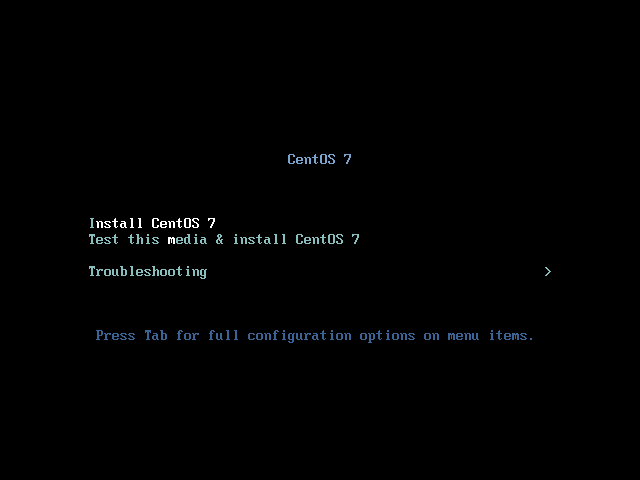
2.enter 直到出現安裝向導的圖形化界面
3.選擇中文 中文簡體 繼續(在最下面)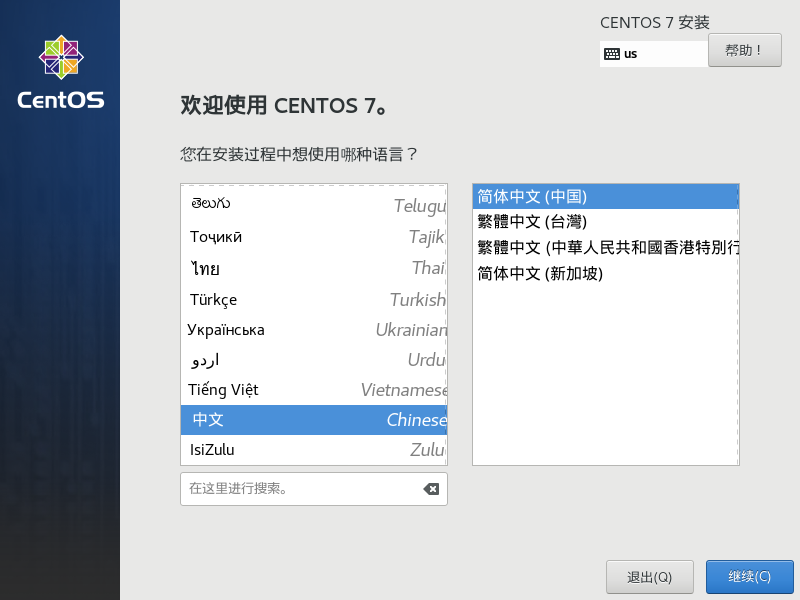
4.在這里進入安裝位置 點擊完成
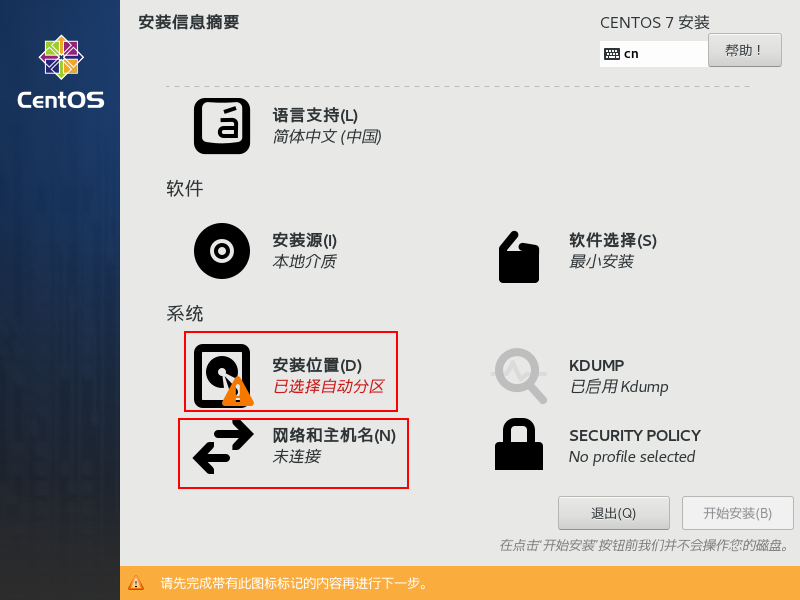
5.再進入網絡和主機名頁面 打開以太網 再點擊完成 開始安裝
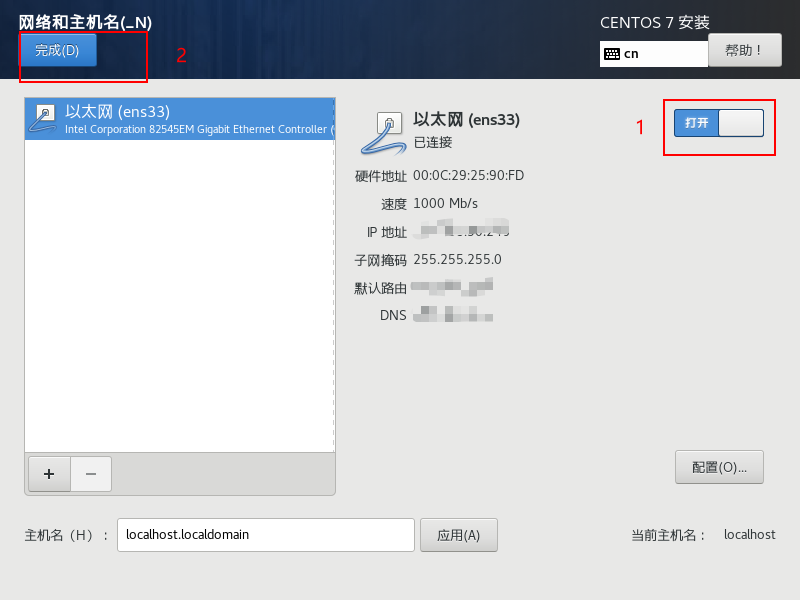
6.設置ROOT密碼 (如果密碼太短的話 需要點擊完成 兩次)
7.接下來等待安裝完成 (大致5-10分鐘吧) 點擊重啟按鈕即可

8.輸入用戶名root 和自己設置的密碼
9.然后輸入命令 ip a 得到網絡地址
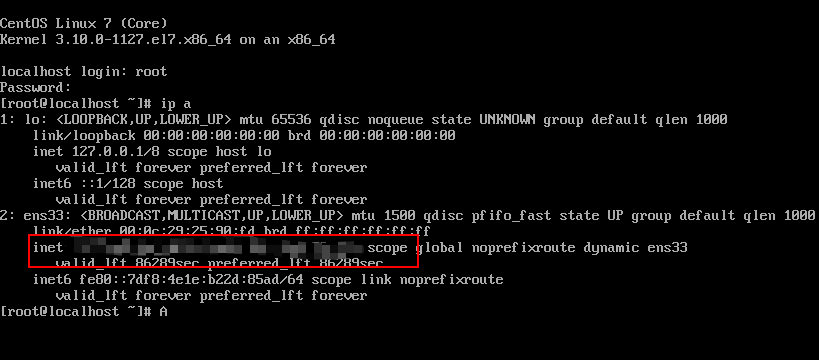
連接Xshell
1.新建 名稱和主機都填入ip地址 然后添加連接
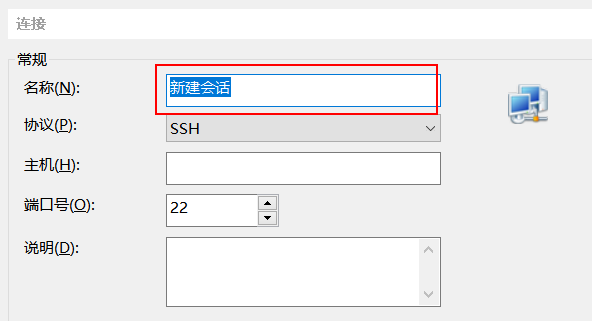
2.然后會彈出ssh安裝警告 選擇接受并保存
3.輸入用戶名root 并勾選記住用戶名
4.輸入密碼 并勾選記住密碼
5.然后就可以進入命令行模式了
安裝docker
# 更新yum -y update# 下載docker的依賴環境yum install -y yum-utils device-mapper-persistent-data lvm2# 設置鏡像源yum-config-manager --add-repo http://mirrors.aliyun.com/docker-ce/linux/centos/docker-ce.repo# 安裝dockeryum -y install docker-ce# 啟動docker 服務systemctl start docker # 設置開機自動啟動systemctl enable docker# 測試docker run hello-world
出現如下所示表示成功
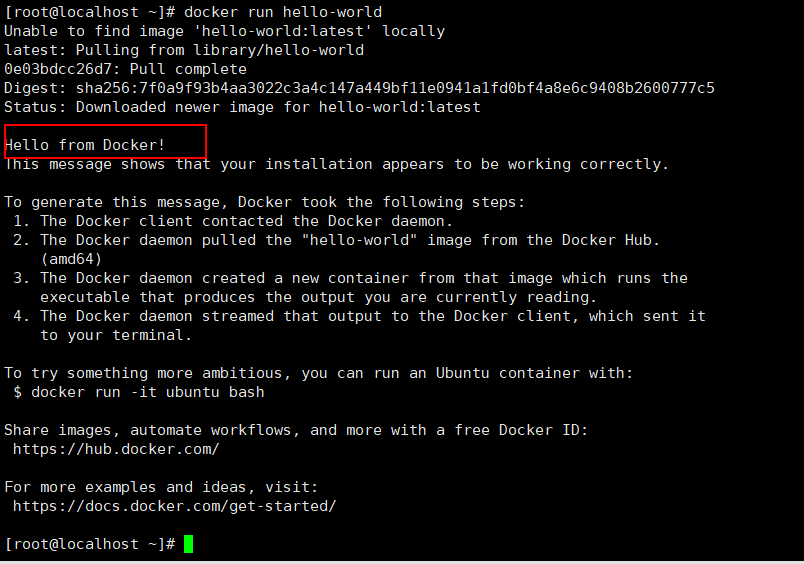
安裝一些軟件保證后續的操作
yum install -y vim yum install -y unzip # xshell傳輸文件 yum install -y lrzsz
創建netcore簡單示例
1.打開vs2019 新建項目
2.選擇asp.netcore web應用程序 項目模板
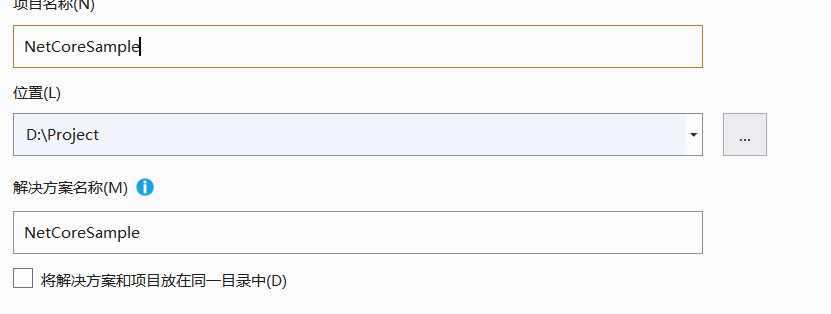
選擇web應用程序(模板視圖控制器) 勾選https配置
勾選啟用docker支持 并選擇linux環境
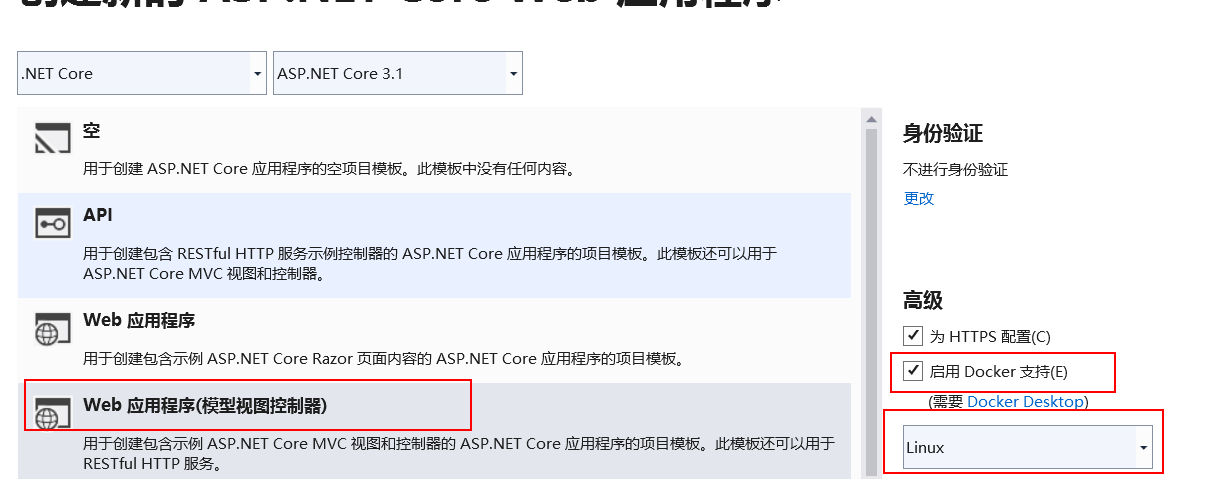
創建項目
切換啟動方式 啟動項目
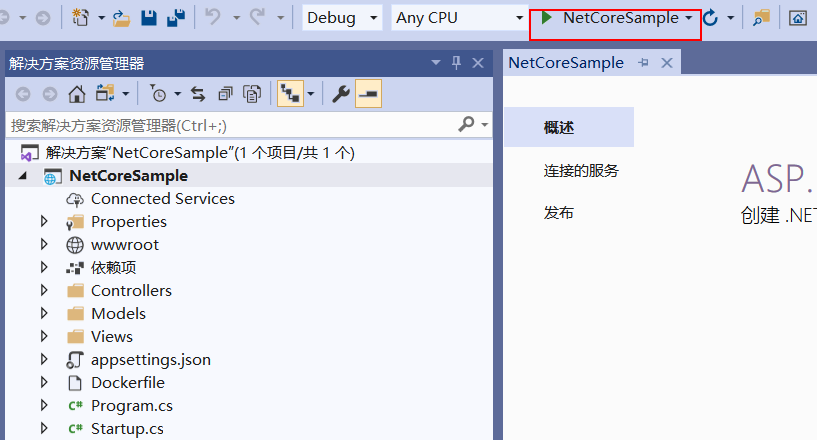
7.正常啟動
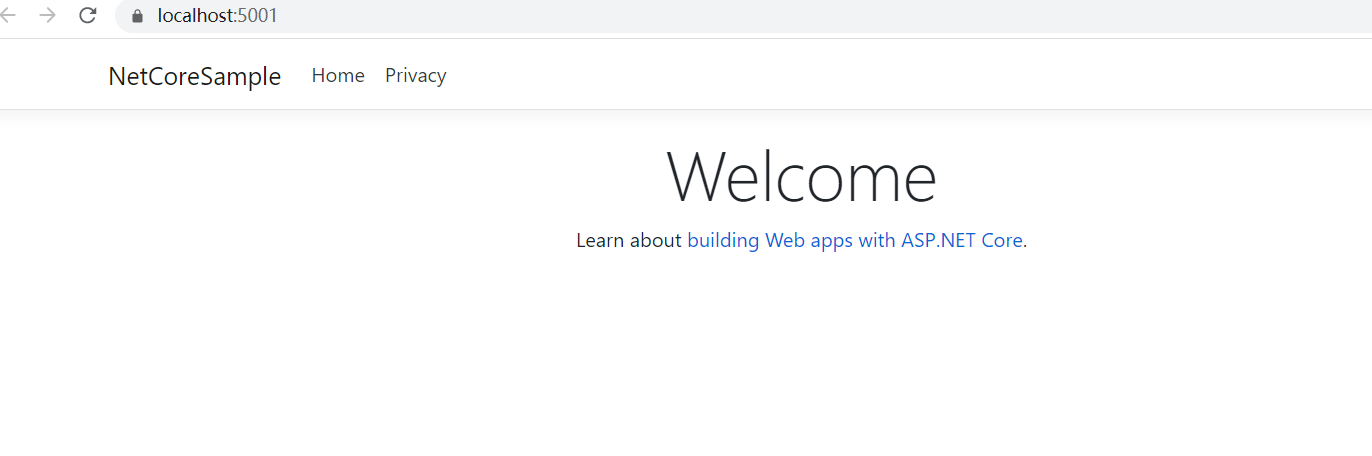
上傳文件
1.關閉程序 關閉vs2019 來到項目文件位置
將Dockerfile 文件移動到和.sln文件一個文件夾之下
2.Dockerfile文件內容
#See https://aka.ms/containerfastmode to understand how Visual Studio uses this Dockerfile to build your images for faster debugging.FROM mcr.microsoft.com/dotnet/core/aspnet:3.1-buster-slim AS baseWORKDIR /appEXPOSE 80EXPOSE 443FROM mcr.microsoft.com/dotnet/core/sdk:3.1-buster AS buildWORKDIR /srcCOPY ['NetCoreSample/NetCoreSample.csproj', 'NetCoreSample/']RUN dotnet restore 'NetCoreSample/NetCoreSample.csproj'COPY . .WORKDIR '/src/NetCoreSample'RUN dotnet build 'NetCoreSample.csproj' -c Release -o /app/buildFROM build AS publishRUN dotnet publish 'NetCoreSample.csproj' -c Release -o /app/publishFROM base AS finalWORKDIR /appCOPY --from=publish /app/publish .ENTRYPOINT ['dotnet', 'NetCoreSample.dll']
3.壓縮為zip文件
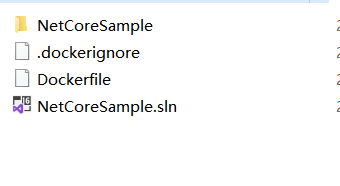
4.上傳netcoresample.zip
cd /# 創建目錄來存放文件mkdir workspace cd workspace# 上傳文件(請選安裝lrzsz)rz -y # 解壓文件到NetCoreSampleunzip NetCoreSample.zip -d NetCoreSample
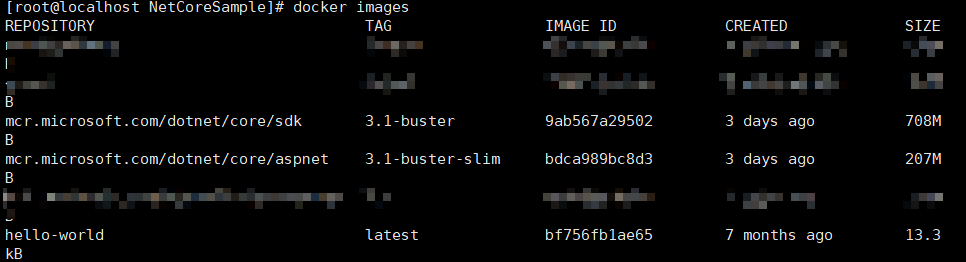
運行netcore示例
# 構建鏡像docker build -t netcoresample # 查看docker images
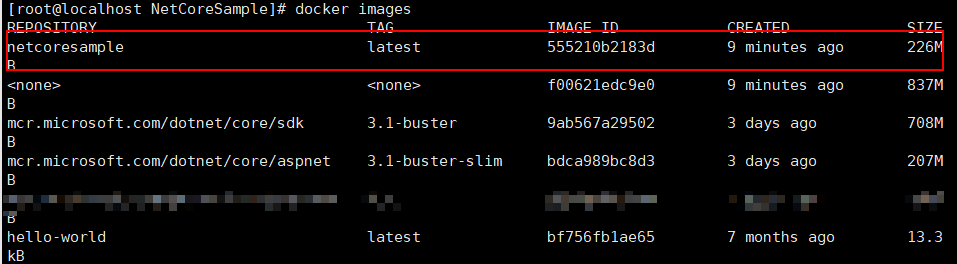
# 運行實例docker run -it --rm -p 5000:80 --name netcore_sample netcoresample &
netcore_sample 是實例名
netcoresample 是前面創建的鏡像名稱
# 查看docker ps

現在就可以回到本機在瀏覽器中訪問centos7的ip地址+端口號 192.168.1.10:5000 得到和前面看到的一樣的畫面就成功了。
其他
# 刪除鏡像命令 注意可能有依賴關系,可能需要刪除兩個docker rmi -f 鏡像id# 刪除docker實例docker kill 實例id
后記
更多docker命令 請關注博主的其他文章
本文章只是演示一種部署方式 更多方式請關注博主的其他文章
如需要軟件 請在下面留言
好了,到此這篇關于asp.net core應用docke部署到centos7的文章就介紹到這了,更多相關asp.net core應用docke部署到centos7內容請搜索好吧啦網以前的文章或繼續瀏覽下面的相關文章希望大家以后多多支持好吧啦網!
相關文章:

 網公網安備
網公網安備